Win7系统电脑C盘变红满了怎么清理,三年电脑清理磁盘经验分享
- 来源: 金舟软件
- 作者:Kylin
- 时间:2025-03-06 18:05:57

金舟Windows优化大师
-
官方正版
-
纯净安全
-
软件评分:
Win7系统磁盘管理器里显示C盘变红,这对于许多电脑用户来说可能是一个令人头疼的问题。别担心,今天我们就来一起探讨如何解决这个问题。

首先,我们要明确一点,C盘变红并不意味着你的电脑即将爆炸或者被黑客入侵。它只是一个警示,提醒你C盘的使用率过高,需要及时清理或扩容。因此,首先要调整好心态,不必过于紧张。
接下来,我们来看看如何解决C盘变红的问题。

一、清理垃圾,释放空间
C盘变红的主要原因是磁盘空间不足。我们可以通过清理垃圾文件来释放空间。具体操作如下:
① 打开“我的电脑”,右击C盘,选择“属性”,然后点击“磁盘清理”。
② 在弹出的窗口中,勾选要清理的项目,如临时文件、回收站等,然后点击“确定”即可。
③ 此外,还可以考虑清理系统保护文件。在计算机右键属性系统保护中,单击配置,选择删除即可。
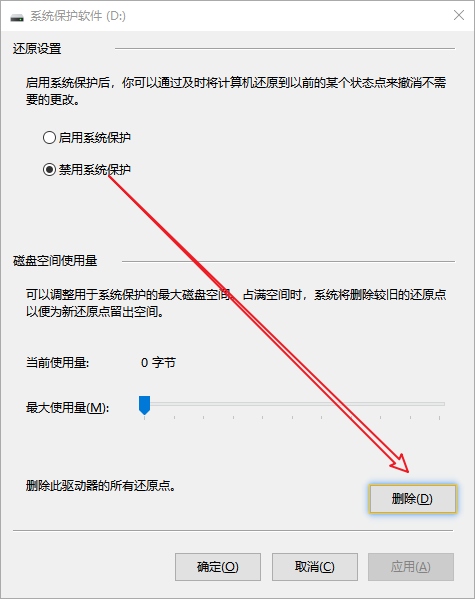
二、调整虚拟内存
虚拟内存的设置也可能导致C盘空间不足。我们可以将虚拟内存设置在别的磁盘上,以释放C盘空间。具体操作如下:
① 在计算机属性中,切换到高级选项卡,单击设置。
② 在性能选项中,单击更改。
③ 取消自动管理所有磁盘的页面文件大小选项,然后在C盘上选中无页面文件模式。
④ 将虚拟内存设置在别的磁盘上,如D盘,选中D盘,单击自定义大小,设置一个最小值和一个最大值,最后点击确定。
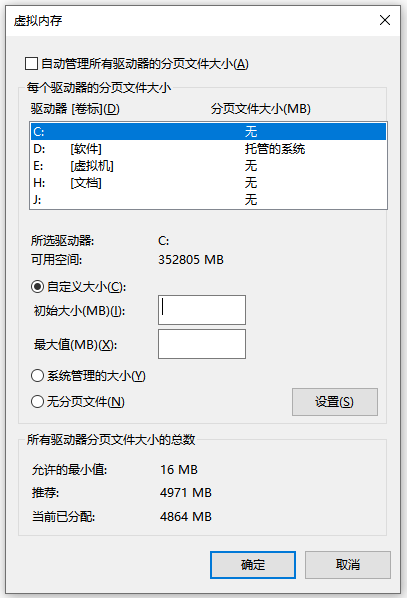
三、删除系统休眠文件
系统休眠文件hiberfil.sys也可能占用大量C盘空间。要删除该文件,可以打开命令提示符(以管理员身份运行),输入“powercfg -h off”命令,然后回车。这将关闭系统休眠功能并删除hiberfil.sys文件。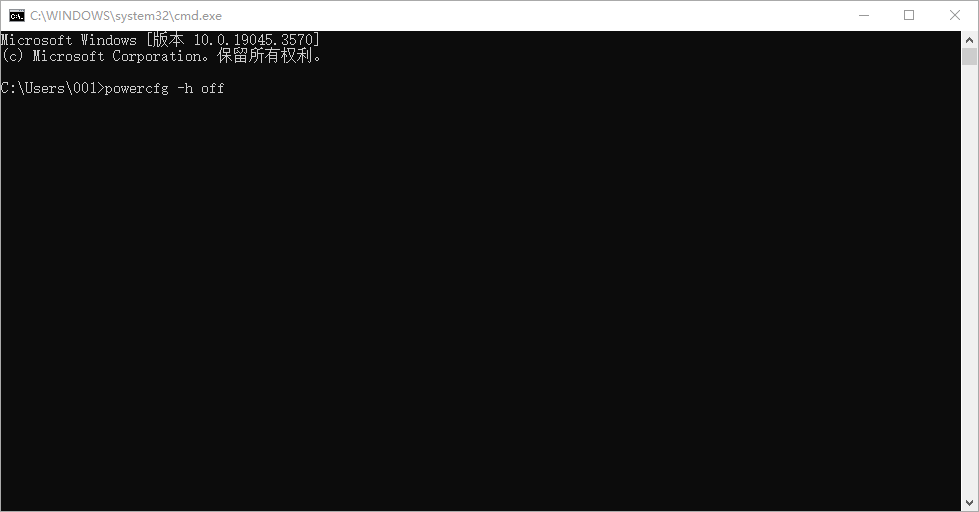
四、使用第三方C盘清理工具
除了以上方法外,还可以考虑使用第三方软件对C盘进行清理和优化。例如,可以使用金舟Windows优化大师等专业的系统清理工具来清除不必要的文件和注册表项。
步骤1:点击电脑桌面的金舟Windows优化大师,选择“C盘瘦身”功能。
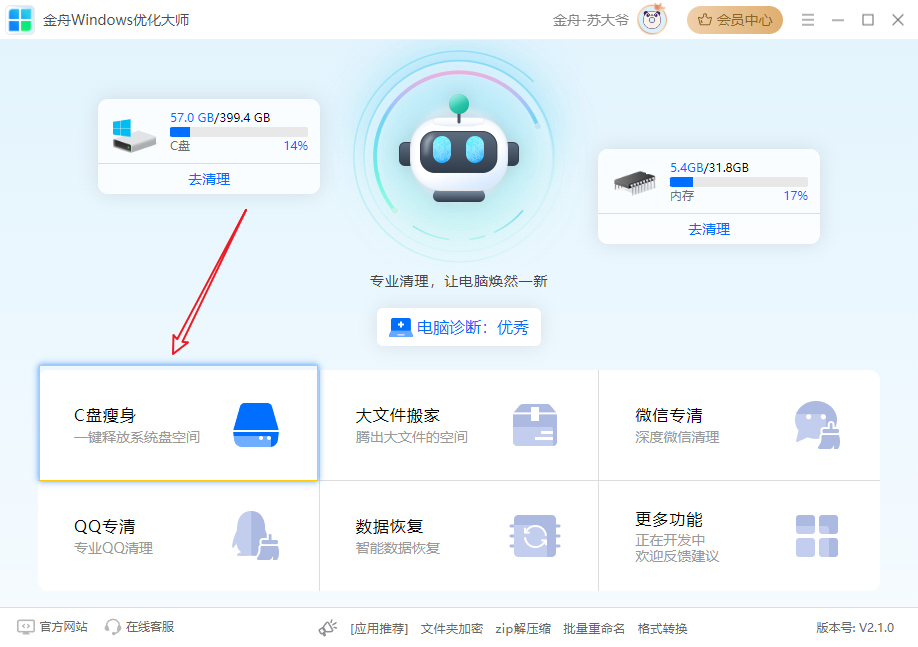
步骤2:点击“开始扫描”。
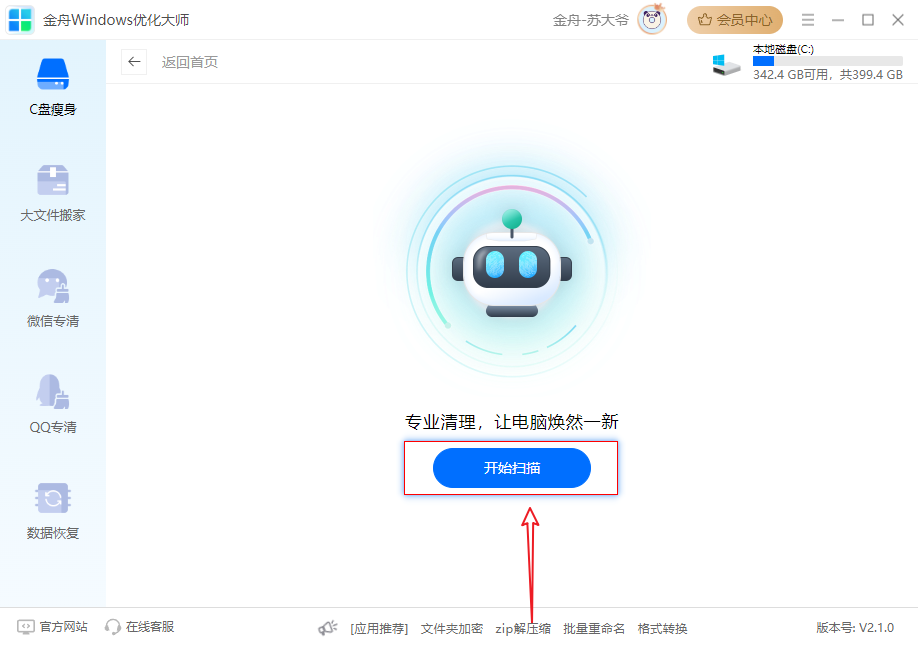
步骤3:软件扫描C盘,并对可以进行清理的文件进行分类,例如软件专清、系统不常用文件、微信QQ文件清理等,根据自己的实际操作进行勾选文件。
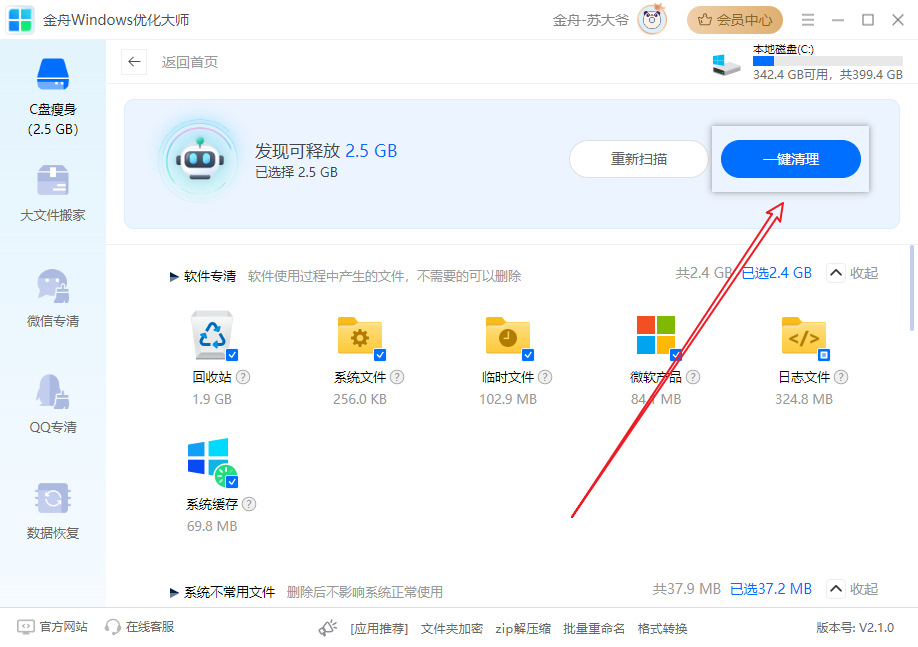
步骤4:清理释放完成之后,软件弹出提示窗口即可。
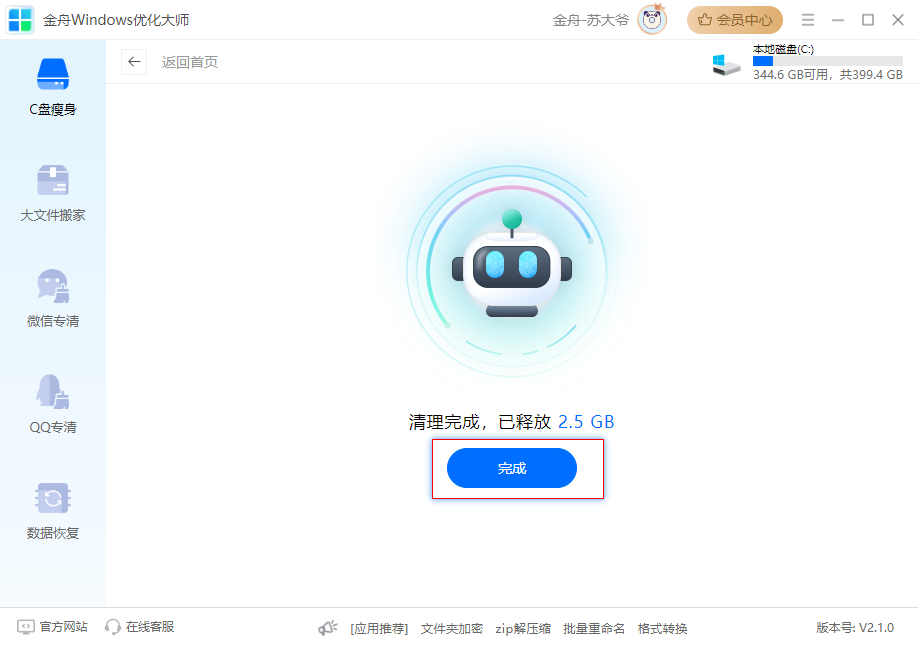
总之,C盘变红并不可怕,只要我们采取正确的措施进行清理和优化,就可以轻松解决这个问题。希望金舟办公教程能对大家有所帮助。
推荐阅读:














































































































